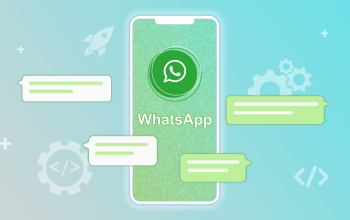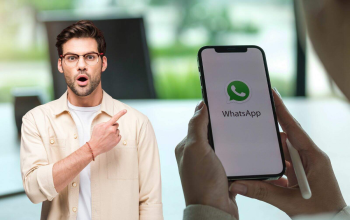Pernahkah Anda mengalami masalah saat mencoba membuka file dokumen yang dikirim lewat WhatsApp? Terkadang, meskipun file sudah berhasil diterima, aplikasi tetap tidak dapat membuka dokumen tersebut. Hal ini bisa sangat mengganggu, terutama jika Anda membutuhkan informasi penting dari dokumen itu segera. Banyak pengguna mengalami masalah ini dan merasa frustrasi ketika file yang sudah diterima tidak bisa dibuka. Untungnya, ada beberapa cara yang bisa Anda coba untuk mengatasi masalah ini.
Masalah file dokumen WhatsApp yang tidak bisa dibuka seringkali disebabkan oleh beberapa hal, seperti masalah pada koneksi internet, format file yang tidak kompatibel, atau bahkan penyimpanan perangkat yang penuh. Tetapi jangan khawatir, Anda bisa mengatasi masalah ini dengan langkah-langkah sederhana yang dapat diikuti di perangkat Android maupun iPhone. Dalam artikel ini, kami akan memberikan tutorial langkah demi langkah untuk membantu Anda mengatasi masalah file yang tidak bisa dibuka di WhatsApp.

Cara Mengatasi File Dokumen WhatsApp yang Tidak Bisa Dibuka
1. Periksa Koneksi Internet Anda
Pastikan koneksi internet Anda stabil, baik melalui Wi-Fi atau data seluler.
Jika koneksi terputus saat file diunduh, file tersebut mungkin tidak lengkap dan menyebabkan masalah saat dibuka.
Coba untuk memuat ulang atau mengunduh ulang file dokumen yang tidak bisa dibuka.
2. Periksa Format File
WhatsApp mendukung berbagai format file, namun beberapa format mungkin tidak bisa dibuka langsung di aplikasi.
Pastikan file yang diterima memiliki format yang kompatibel dengan aplikasi pembaca file di ponsel Anda. Misalnya, jika file berformat PDF, pastikan Anda memiliki aplikasi pembaca PDF di perangkat Anda.
Jika tidak bisa dibuka, coba gunakan aplikasi pihak ketiga seperti Adobe Acrobat Reader untuk membuka file PDF.
3. Bersihkan Penyimpanan Perangkat Anda
Penyimpanan penuh di perangkat bisa menjadi penyebab kenapa WhatsApp tidak bisa membuka file.
Periksa ruang penyimpanan perangkat Anda dan hapus beberapa file yang tidak diperlukan untuk memberi ruang lebih pada dokumen WhatsApp yang diterima.
Anda bisa melakukannya dengan membuka menu Pengaturan > Penyimpanan dan mengelola file yang ada.
4. Perbarui WhatsApp ke Versi Terbaru
Kadang-kadang, masalah ini disebabkan oleh bug di versi WhatsApp yang sedang Anda gunakan.
Pastikan WhatsApp Anda selalu diperbarui ke versi terbaru dengan mengunjungi Google Play Store atau App Store.
Pembaruan sering kali membawa perbaikan bug yang bisa mengatasi masalah membuka file dokumen.
5. Coba Menggunakan Aplikasi Lain untuk Membuka File
Jika file dokumen tidak bisa dibuka langsung di WhatsApp, Anda bisa mencoba membuka file menggunakan aplikasi pihak ketiga.
Misalnya, jika file yang diterima adalah gambar atau dokumen yang lebih berat, Anda bisa mencoba membuka file menggunakan aplikasi seperti Google Drive atau Dropbox.
Masalah file dokumen yang tidak bisa dibuka di WhatsApp memang cukup menjengkelkan, tetapi dengan mengikuti langkah-langkah di atas, Anda bisa dengan mudah mengatasinya. Mulai dari memeriksa koneksi internet, memastikan format file yang kompatibel, hingga membersihkan ruang penyimpanan perangkat, semuanya bisa menjadi solusi untuk mengatasi masalah ini. Jangan lupa untuk selalu memperbarui aplikasi WhatsApp Anda agar selalu mendapatkan fitur terbaru yang lebih stabil dan bebas bug.
Jika semua langkah di atas tidak berhasil, kemungkinan ada masalah lain pada perangkat Anda, seperti kerusakan file atau masalah dengan aplikasi WhatsApp itu sendiri. Dalam hal ini, Anda bisa mencoba menghubungi dukungan WhatsApp untuk bantuan lebih lanjut atau mencoba menginstal ulang aplikasi. Semoga artikel ini membantu Anda untuk membuka kembali file dokumen di WhatsApp tanpa masalah.